- Der Wechsel zu einem neuen Konto oder der Wechsel zu einem völlig anderen Betriebssystem ist nach dem Löschen Ihres Microsoft-Kontos möglich.
- Nachfolgend finden Sie das eigentliche Verfahren und die Vorbereitungen, die Sie durchführen müssen.
- Hier wurde früher alles verwaltet, also werfen Sie einen kurzen Blick auf unsere Abschnitt "Microsoft-Konto" und stellen Sie sicher, dass Sie die richtige Entscheidung treffen.
- Zögern Sie nicht, für ähnliche Tutorials auch unsere Lesezeichen zu setzen Konto & Anmelde-Hub.
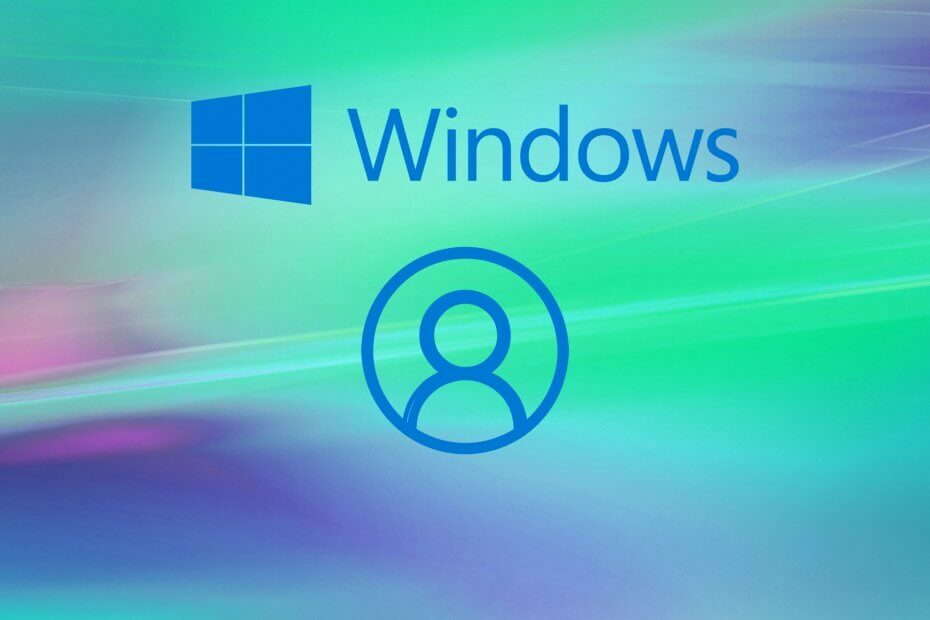
Diese Software hält Ihre Treiber am Laufen und schützt Sie so vor gängigen Computerfehlern und Hardwarefehlern. Überprüfen Sie jetzt alle Ihre Treiber in 3 einfachen Schritten:
- DriverFix herunterladen (verifizierte Download-Datei).
- Klicken Scan starten um alle problematischen Treiber zu finden.
- Klicken Treiber aktualisieren um neue Versionen zu erhalten und Systemstörungen zu vermeiden.
- DriverFix wurde heruntergeladen von 0 Leser in diesem Monat.
Seit jeher Windows 10, war die Möglichkeit, ein Microsoft-Konto zu erstellen, immer verfügbar.
Mit diesem Konto können Benutzer auf alle Inhalte von Microsoft zugreifen, Microsoft-Produkte kaufen, Xbox-bezogene Produkte, und mehr.
Wenn Sie jedoch glauben, dass Sie es nicht mehr verwenden werden, ist es wie bei jedem Konto möglicherweise an der Zeit, es endgültig zu schließen.
Dies ist insbesondere bei einem Microsoft-Konto der Fall, da dort ohnehin viele sensible Daten gespeichert sind. Das Problem ist, dass das Schließen und Löschen eines Microsoft-Kontos nicht so einfach ist.
Aus diesem Grund haben wir diese Schritt-für-Schritt-Anleitung erstellt, die Ihnen genau zeigt, wie Sie Ihr Microsoft-Konto endgültig schließen und dauerhaft löschen.
Wie lösche ich mein Microsoft-Konto dauerhaft?
1. Vorbereitungen vor der eigentlichen Kontolöschung

- Melden Sie sich von allen Diensten ab, mit denen das Konto möglicherweise verknüpft ist.
- Richten Sie eine automatisierte E-Mail-Weiterleitung ein.
- Dies bedeutet, dass alle wissen, dass Ihr Konto nicht mehr verfügbar ist.
- Dies gilt für alle Ihre mit diesem Konto verknüpften E-Mail-Adressen, die auf Folgendes enden:
- Hotmail.com
- Outlook.com
- Live.com
- Msn.com
- Geben Sie das gesamte Geld aus, das auf dem Konto ist.
- Erstellen Sie Datensicherungen.
- Unterkonten bearbeiten.
- Dies kann das untergeordnete Unterkonto sein, das Sie möglicherweise für die Verwendung von Xbox erstellt haben.
- Deaktivieren Sie den Reset-Schutz auf Ihren Geräten.
2. Löschen Sie Ihr Microsoft-Konto
- Rufen Sie die Microsoft-Webseite auf.
- Gehe zumSchließen Sie Ihr Konto Seite.
- Geben Sie die mit diesem Konto verknüpfte E-Mail-Adresse ein.
- Klicken Nächster.
- Geben Sie Ihre Passwort.
- Einloggen.
- Klicken Nächster.
- Aktivieren Sie jedes Kontrollkästchen, nachdem Sie gelesen haben, was das Löschen Ihres Kontos bedeutet.
- Klicken Sie auf den Dropdown-Pfeil und wählen Sie das Grund, aus dem Sie Ihr Konto löschen.
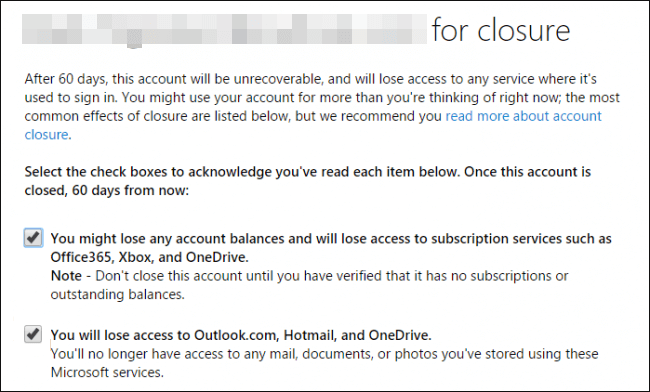
- Wählen Sie eine der Optionen aus.
- Wählen Konto zur Schließung markieren.
- Klicke auf Getan.
Wenn Sie diese Schritte ausführen, wird Ihr Konto nicht mehr verfügbar und wird innerhalb von 60 Tagen dauerhaft gelöscht.
Innerhalb dieser Zeitspanne können Sie Ihr Konto jederzeit wiederherstellen, als ob nichts passiert wäre, ohne die damit verbundenen Daten, Gelder oder E-Mail-Adressen zu verlieren.
Alle E-Mails, die in diesem Zeitraum möglicherweise empfangen wurden, gehen jedoch für immer verloren. Aus diesem Grund ist es wichtig, alle darüber zu informieren, dass Sie Ihr Konto löschen.
Aus welchen Gründen löschen Sie Ihr Microsoft-Konto? Lassen Sie es uns im Kommentarbereich unten wissen.
Häufig gestellte Fragen
Um Ihr Microsoft-Konto dauerhaft zu löschen, rufen Sie die Microsoft-Webseite auf und rufen Sie die Seite Konto schließen auf, wie hier beschrieben spezieller Führer.
Wenn Sie ein Microsoft-Konto schließen, werden Ihre E-Mails und alle Kontoeinstellungen von den Servern gelöscht. Aus diesem Grund sollten Sie Backups aller Daten erstellen, indem Sie ein großartiges Backup-Software-Tool verwenden.
Entfernen eines Microsoft-Kontos von Ihrem Android Telefon kann durch Eingabe von erfolgen Anwendungen > E-Mail > Konten.


![Windows 11 ohne Microsoft-Konto einrichten [Einfache Schritte]](/f/77673a2d6910fd37b38f57732832f540.png?width=300&height=460)